
Program LottoCad w wersji 2.32 to doskonałe narzędzie dla tych co lubią kombinacje z liczbami. To  doskonały sposób na spędzanie wolnego czasu i zabawę w długie wieczory tej zimy i jesieni. Przewidywanie zdarzeń losowych i doskonałe zajęcie w tym czasie. Czasem nie jest to zabawa a czasem ma nawet dobre strony w postaci premii za realne wygrane Przeczytaj więcej w artykule na ten temat ...
doskonały sposób na spędzanie wolnego czasu i zabawę w długie wieczory tej zimy i jesieni. Przewidywanie zdarzeń losowych i doskonałe zajęcie w tym czasie. Czasem nie jest to zabawa a czasem ma nawet dobre strony w postaci premii za realne wygrane Przeczytaj więcej w artykule na ten temat ...
Analizy losowań w grach lotto w supermapie polegają na zastosowaniu kilkunastu funkcji i metod statystycznych do uszeregowania kolejnych losowań według wartości tych funkcji. Losowania wsteczne można przecież sprawdzić więc na tak uszeregowanych losowaniach łatwo mozna się zorientować czy zdarzenie w postaci wylosowania tej liczby w losowaniu przyszłym ma jakiś związek z uszeregowaniem jej własnie wg tej konkretnej funkcji.
Do tego celu służy właśnie supermapa.
Supermapa to rozbudowana interaktywna strona internetowa. Działa tak jak inne strony internetowe ale jeszcze bardziej interaktywnie.
Ta interaktywność polega na tym że supermapa wykonuje Twoje polecenia i wysyła je do serwera, serwer je przetwarza i odsyła wynik na stronę gdzie jest wyświetlany.
Nie musisz być wtedy połączony z internetem Program LottoCAD ma wbudowany serwer wewnętrznie.
To ten serwer z programu LottoCAD odbiera Twoje polecenia i wysyła obrobione programem dane i wyświetla je w Twojej przeglądarce.
Językiem programowania jest również wbudowany w program LottoCAD, język programowania PHP.
Podczas instalacji programu LottoCAD232, instalator umiescił również pliki zawierające skrypty napisane w języku PHP.
Domyślnym katalogiem w którym umieszczone są wszystkie skrypty jest katalog który zwykle znajduje się w ścieżce C:\Program Files\Wojar Software\LottoCAD232\Script
W skład supermapy wchodzi kilkadziesiąt plików ze skryptami, strona główna nosząca nazwę supermapa.html oraz kilkadziesiąt plików obsługujących tę stronę jak arkusze stylów wyswietlania (css) oraz skrypty (javascript). To typowy układ plików jak dla każdej strony internetowej.
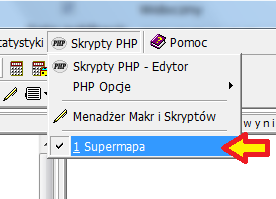
Supermapa została zainstalowana razem z instalacją podstawową i została dopisana do menu aby można ją było szybko i prosto uruchomić.
Aby uruchomić supermapę, wybierz z menu głównego programu LottoCAD polecenie
Skrypty PHP » 1. Supermapa.
Polecenie uruchomi automatycznie Twoją przeglądarkę i wpisze do niej odpowiedni adres. Adres internetowy do komunikacji z serwerem lokalnym ma nazwę http://localhost:8086/ w którym nazwa (alias) localhost zastępuje adres IP = 127.0.0.1 . Analogicznie w taki sam sposób jak każdy adres internetowy ma swój alias (nazwę). Łącząc się w internecie z dowolną stroną nie wiesz że pisząc np www.onet.pl wpisujesz właściwie adres IP który przykładowo wyglada np 213.180.130.200.
Jak chciałbyś się dowiedzieć więcej o domenach, kliknij tutaj
Nasza domena (nazwa, alias) localhost zawiera adres 127.0.0.1, to adres z puli adresów lokalnych (wewnętrznych adresów komputera). Nie musisz jego znać własnie dlatego jest nazwa localhost. Za nazwą tą po dwukropku jest jeszcze numer portu. Standardowym (domyślnym) portem dla usługi łączenia stron internetowych jest port numer 80. I wówczas tego portu nie trzeba dopisywać do adresu. Ale ponieważ standardowy port jest zarezerwowany dlatego w celu unikniecia konfliktów program LottoCAD używa innego portu a mianowicie portu 8086.
Dlatego pełny adres ma postać : http://localhost:8086/
Ten adres zaprowadzi cię do katalogu Script , o którym wspomniałem wcześniej.
W katalogu tym znajduje się główny plik o nazwie supermapa.html i inne pliki potrzebne do prawidłowej pracy.
Dlatego aby uruchomić supermapę z przeglądarki internetowej trzeba wpisać adres pełny który przeglądarkę zaprowadzi do pliku : http://localhost:8086/supermapa.html
Jeżeli Wybierzesz w programie LottoCAD polecenie z menu głównego Skrypty PHP » 1. Supermapa. Program LottoCAD otworzy przeglądarkę, wpisze do niej własciwy adres a przegladarka połączy się z serwerem LottoCAD i uruchomi supermapę.
Zapoznajcie się ze skryptem Supermapa dokładnie czytając serwis pomocy, klikając w supermapie na link "Instrukcja" lub online klikając na ten link : Pomoc na temat SUPERMAPY
Rysunek bedzie wyrażniejszy jak klikniesz na nim myszką.
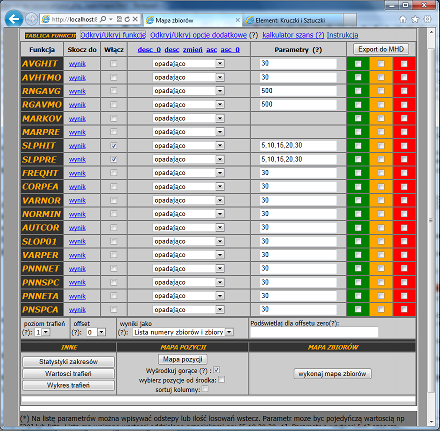
Jeżeli dokładnie przeczytaliście plik pomocy więc zakładam że znacie podstawowe pojecia, funkcje i obsługę supermapy. Jeżeli w dalszym ciągu coś jest nie jasne zapytajcie : na naszym forum. W dalszej częsci rozwinę temat z pliku pomocy :
Grzechem głównym uzywających supermapy jest to że nie zwracają należytej uwagi na parametry funkcji których używa supermapa. Po zainstalowaniu wszystkie funkcje maja parametr = 30 losowań lub trafień wstecz w zaleznosci od funkcji. Nie zawsze parametr ten jest najlepszy.
Dlatego bardzo ważne aby zanim się takiej funkcji zacznie używać należy ją przetestować. Do tego służy przycisk [ Wykres Trafień ]. Jeżeli w opcjach dodatkowych ustawisz np zakres badanych offsetów (losowań wstecz) od 1 do 30 wówczas SUPERMAPA obliczy funkcje statystyczne dla każdego losowania wstecz od losowania poprzedniego [offset=1] do losowania wstecz przesuniętego o 30 losowań [offset=30].
Obliczy wybrane funkcje i sprawdzi dla jakich wartości tych funkcji były trafienia. Sprawdzenie jest możliwe ponieważ to losowania przeszłe. W ten sposób opcja uruchomiona przyciskiem [ Wykres trafień ] zbuduje wykres (histogram trafień) i da odpowiedź przy jakich wartościach wybranej funkcji statystycznej najczęściej występują trafienia.
Rysunek bedzie wyrażniejszy jak klikniesz na nim myszką.

Wykresy histogramów mają jeszcze jedną ważną własciwość, jeżeli przybierają kształt dzwonu ( zwanego dzwonem Gaussa ) to świadczy o tym że mają rozkład normalny. Wartości zakresów które są najczęściej trafiane dla danej funkcji mieszczą się dokładnie pod dzwonem.
Badaj funkcje po kolei, nie włączaj wszystkich funkcji jednocześnie, skrypt przy każdym obliczeniu ma sporo roboty i włączenie wszystkich funkcji jednocześnie zajmuje dużo czasu i pochłania sporo zasobów komputera. Funkcje włączaj kolejno i zmieniaj parametr w taki sposób aby uzyskać najbardziej stromy kształt dzwonu na wykresie.
W ten sposób określisz obszar najczęstszych trafień danej funkcji. Takie wstępne ustawienie ma jeszcze jedno znaczenie. Supermapa ma trzy kolory użytkownika do podświetlania funkcji w zakresach zielony dla wartości niskich, pomarańczowy dla wartości srednich i czerwony dla wartosci wysokich. Ma to znaczenie ponieważ obok funkcji a również w opcji [Statystyki zakresów] te kolorowe zakresy mozna wczytać do filtrów MHD. Więc ustawienie tych zakresów jest ważne.
Zakresów tych bez zmiany w kodzie programu nie można zmieniać ale również nauczę Was jak te zakresy mozna ustawić dostosowując je do właściwych zakresów.
Ale najpierw zajmiemy sie ustawieniem parametrów funkcji.
Włączmy dwie pierwsze funkcje [AVGHIT] i [AVHTMO], obie po instalacji mają wpisany parametr [ 30 ] losowań lub trafień.
Natomiast funkcja :
Ponieważ obie funkcje jako parametr mają ilość trafień (nie losowań) to może dla obrazu zmian chwilowych (bardziej czuły bedzie parametr z mniejszą ilością trafień wstecz. Spróbujmy dla obu funkcji wpisać listę trafień wstecz [3,5,10,15,20,30]. Włączamy obie funkcje i wciskamy [Wykres trafień].
Wyświetlą się wykresy (histogramy) wybieramy taki zakres który daje przyzwoitu kształt dzwonu Gaussa. Gdzie pod dzwonem jest najwięcej trafień.Rysunek bedzie wyrażniejszy jak klikniesz na nim myszką.
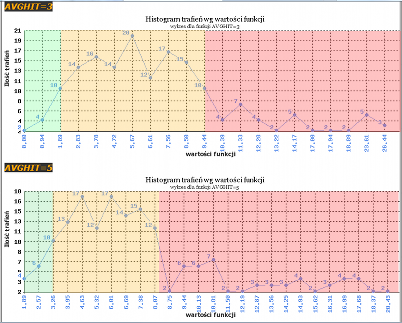
Jak zobaczycie zapewne, najlepsze skupienie trafień (dzwon) mają małe ilości trafień, można się zdecydować na 3 lub 5 trafień. Ten zakres ma wpływ na kolorowanie wyników na mapie. Od wartosci każdej funkcji zależy jakim kolorem zostanie zakres zaznaczony, a to jak pisałem ma wpływ które liczby bedą zaliczone do odpowiednich filtrów.
Na wykresach zaznaczyłem przykładowe zakresy transparentnymi kolorami. Aby zmienić zakresy kolorów niestety trzeba pokombinować w kodzie. Jak będziesz dokładny z pewnością niczego nie zepsujesz. Ponadto jak nie masz doświadczenia to dobrze jest skopiować plik przed zmianą do innego katalogu.
Kod odpowiedzialny za zakresy kolorów znajduje się w pliku main_mapa.php i zaczyna się w linii 17 od nazwy zmiennej $ColorRange = do której jest przypisana tablica której klucze mają nazwę funkcji.
"AVGHIT"
Każdy klucz "AVGHIT" ma przyporządkowaną tablicę o dwu elementach które są liczbami okreslającymi zakresy kolorowania i wyboru : =>array( 3.5,7.5),.
$ColorRange = array( "AVGHIT"=>array( 3.5,7.5), "AVHTMO"=>array(-7.0,2.7), "RNGAVG"=>array(4,9), "RGAVMO"=>array(-7.0,2.0), "MARKOV"=>array(0.012,0.045), "MARPRE"=>array(0.001,1.2), "SLPHIT"=>array(-0.4,0.55), "SLPPRE"=>array(3.4,8.77), "FREQHT"=>array(1.55,6.33), "CORPEA"=>array(-0.27,0.25), "VARNOR"=>array(-0.05,0.055), "NORMIN"=>array(-2.35,2.65), "AUTCOR"=>array(-0.15,0.27), "SLOP01"=>array(-0.015,0.015), "VARPER"=>array(-0.015,0.015), "PNNNET"=>array(0.01,0.99), "PNNSPC"=>array(0.01,0.99), "PNNETA"=>array(0.99,1.99), "PNSPCA"=>array(0.99,1.99), "PERIOD"=>array(-1.0,1.0));
Więc zmieńmy dla przykładu dla funkcji AVGHIT te dwie wartości granic na (1.89, 9.84) odczytując je wprost z wykresu. Wówczas kolorem zielonym podswietlone bedą wartości mniejsze niż 1.89, kolorem pomarańczowym wartości od 1.89 do 9.84 a kolorem czerwonym wartosci wieksze od 9.84.
$ColorRange = array( "AVGHIT"=>array( 1.89,9.84), ...
Takie operacje zróbmy dla wszystkich funkcji a wówczas otrzymamy mapę którą w sposób przewidywalny i właściwy możemy interpretować. Jeżeli znajdziemy dwa różne parametry dla jednej funkcji, które dają wynik dobry, dobry "dzwon" to można zostawić dwa parametry (wpisujemy je oddzielone przecinkami np [5,15]). Jednak podświetlanie kolorami dla danej funkcji jest tylko dla jednej z tych wartości więc trzeba zdecydować dla której lub uśrednić wartość granicy.
Ustawcie proszę tę mapę a następnym odcinku postaram się przybliżyć jak tę mapę wykorzystać do realnego typowania.
Pozdrawiam zapraszam i sukcesów życzę
Wojtek Jarzecki